-Цитатник
Без заголовка
чистка компа - (0)Как сделать компьютер тише. Бесшумный компьютер. Рано или поздно любой пользователь сталкивается ...
Урок №207 высокая степень сложности - (0)Урок №207 высокая степень сложности. Урок №207 высокая степень сложности. любителям фигур. http...
надписи ОСЕНЬ - (0)Надписи ОСЕНЬ. НАДПИСИ ОСЕНЬ В ПНГ ...
находить и восстанавливать файлы, удаленные по ошибке - (0)Как легко и быстро находить и восстанавливать файлы, удаленные по ошибке. Есть только один момент...
-Рубрики
- (0)
- corel (20)
- коллажи в корел (13)
- анимация (8)
- афоризмы, цитаты (4)
- видео-ролики (0)
- выпечка (0)
- вязание для детей (4)
- вязание крючком (8)
- вязание спицами (15)
- здоровье (16)
- как восстановить зрение (1)
- клипарт (150)
- бабочки (1)
- бант.ниточ,шнуровочки (6)
- бордюры,линеечк вертикальн (6)
- вазы в пнг (1)
- вуали, кружева (4)
- девушки (18)
- декор (13)
- дети (1)
- детский (11)
- Египет (1)
- животные (2)
- забор, ограда, ворота (1)
- золотые рамки (1)
- комнатные растения (1)
- мужики (4)
- надписи в пнг (16)
- напитки (3)
- осень (8)
- пасха в пнг (1)
- петух-символ года (1)
- праздничное (3)
- разделители (2)
- рамки в пнг (3)
- рождество христово (1)
- свитки в пнг (1)
- сердечки, зонтики (5)
- скрап набор (4)
- трава в пнг (1)
- уголки (4)
- украшения, завитушки (5)
- цветочные кластеры (4)
- цветочные узоры и орнаменты (3)
- цветы в пнг (12)
- чайно-кофейное.бокалы (1)
- шаблоны (2)
- коментики и пожелайки (5)
- компьютер (25)
- копилка советов (5)
- кухня (9)
- выпечка (2)
- мариновка (1)
- напитки (1)
- салаты (3)
- мариновка (0)
- маска для лица (1)
- мастера коллажного искусства (1)
- медицина (8)
- мои коллажи (166)
- мои рамочки (38)
- музыкальная открытка (1)
- напитки (0)
- настроение в картинках (4)
- новогоднее (11)
- нужные формулы (4)
- обводки,окантовки разного цвета. (3)
- огород (4)
- Плейлисты (4)
- рамочки (3)
- салаты (0)
- скрап набор (1)
- ссылки на клипарт (1)
- стихи (3)
- стишки для маленьких (1)
- текстуры (13)
- уроки по коллажам (25)
- Учебник ЛиРу (12)
- делаем рамки (1)
- флеш заготовки (3)
- фоны, природа (10)
- фотографии (3)
- фотошоп (85)
- маски (17)
- 88 советов по работе с PS (17)
- боке (1)
- моя работа (4)
- стили (1)
- уроки Леди Ангел (6)
- фильтры и плагины (19)
- футажи (1)
- швейная машинка (1)
- юмор (1)
-Приложения
 Всегда под рукойаналогов нет ^_^
Позволяет вставить в профиль панель с произвольным Html-кодом. Можно разместить там банеры, счетчики и прочее
Всегда под рукойаналогов нет ^_^
Позволяет вставить в профиль панель с произвольным Html-кодом. Можно разместить там банеры, счетчики и прочее Создание аватарСервис для создания аватар в режиме онлайн. Позволяет вырезать из большой фотографии свою мордочку и сделать из неё аватару :) Есть возможность сразу же установить аватару в качестве своей основной.
Создание аватарСервис для создания аватар в режиме онлайн. Позволяет вырезать из большой фотографии свою мордочку и сделать из неё аватару :) Есть возможность сразу же установить аватару в качестве своей основной. Photoshop onlineДля того чтоб отредактировать картинку совсем не обязательно иметь фотошоп на комьпьютере. Это можно сделать с помощью приложения online photoshop =)
Photoshop onlineДля того чтоб отредактировать картинку совсем не обязательно иметь фотошоп на комьпьютере. Это можно сделать с помощью приложения online photoshop =) Словарный запасПриложение показывает, в виде облака, 100 наиболее используемых слов в вашем дневнике, или в дневниках друзей. Каждое слово является ссылкой, на поиск этого слова в вашем дневнике.
Словарный запасПриложение показывает, в виде облака, 100 наиболее используемых слов в вашем дневнике, или в дневниках друзей. Каждое слово является ссылкой, на поиск этого слова в вашем дневнике.- Музыкальный плеер
-Музыка
- женщины. я не танцую
- Слушали: Комментарии: 0
- Юля Савичева и Антон Макарский "Это судьба" (ОСТ "Трое и Снежинка")
- Слушали: 6088 Комментарии: 0
- Оооофигенная музыка,спер у Интресс:)
- Слушали: 393414 Комментарии: 0
-Поиск по дневнику
-Подписка по e-mail
-Друзья
-Постоянные читатели
-Статистика
Как отключить обновление Windows 10 |

Любая операционная система, даже самая новая, находится в режиме постоянной модернизации. Виндовс 10 исключением не является: разработчики добавляют функции, улучшают безопасность, исправляют ошибки. К сожалению, не все апдейты благотворно сказываются на работе ОС, поэтому иногда обновление лучше отключить.
В Виндовс 7 и 8/8.1 пользователь мог самостоятельно управлять процессом модернизации. Но как отключить обновления Windows 10, если здесь по умолчанию стоит апгрейд без уведомления пользователя? Сделать это реально, но только с применением средств администрирования или специального софта.
Отключение службы
Самый простой способ отключить автоматический апдейт – деактивировать службу Windows Update. Этот метод работает на всех редакциях Виндовс 10: корпоративной, профессиональной и домашней.
Нажмите на клавиатуре сочетание Win и R, чтобы вызвать меню «Выполнить». Напишите в окне «services.msc» и нажмите Enter. 
Отыщите в списке службу и дважды щелкните по ней, чтобы открыть свойства.
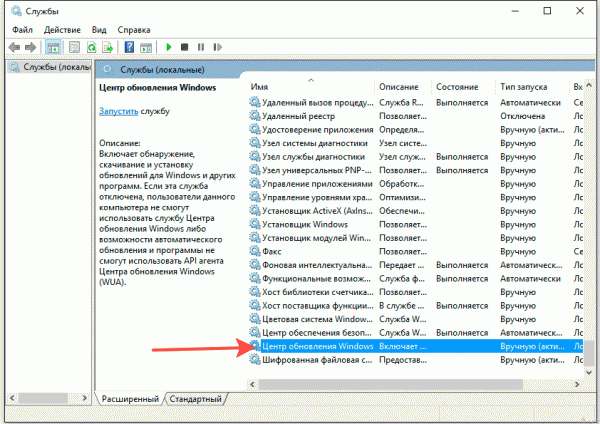
В поле «Состояние» кликните по кнопке «Остановить». Раскройте меню «Тип запуска» и поставьте значение «Отключена».
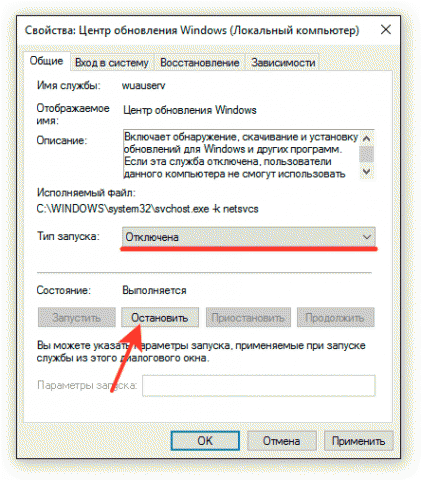
После деактивации службы система не сможет находить и устанавливать новые компоненты, пока вы снова не разрешите ей это делать.
Настройка обновления
Еще один надежный способ деактивировать функцию модернизации – внести изменения в конфигурацию «десятки» через редактор групповых политик. Метод работает только в редакции Pro, зато действует безотказно.
Нажмите Win+R, выполните «gpedit.msc».
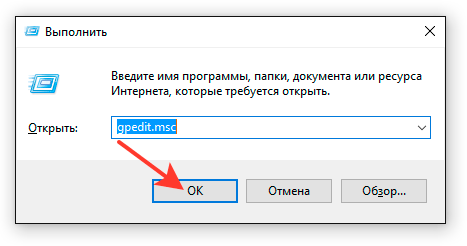
Перейдите по пути «Конфигурация компьютера» — «Административные шаблоны» — «Компоненты»— «Центр обновления». Отыщите в списке пункт «Настройка автоматического обновления». Щелкните по нему дважды, чтобы открыть окно настройки.
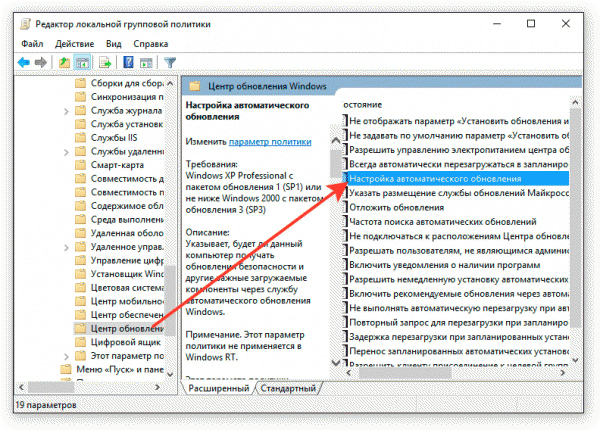
Выберите значение «Отключено».
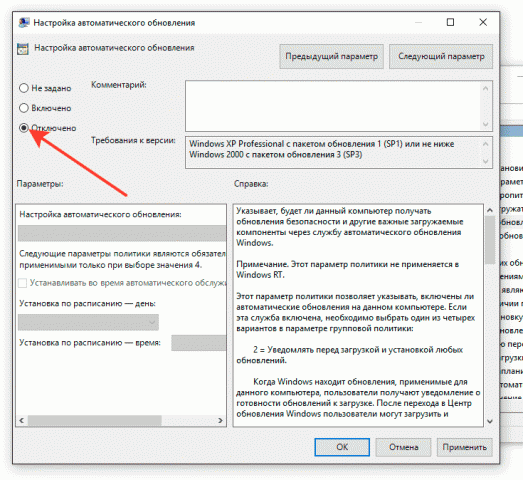
Чтобы применить конфигурацию, нужно зайти в центр обновлений и кликнуть по кнопке «Проверка наличия».
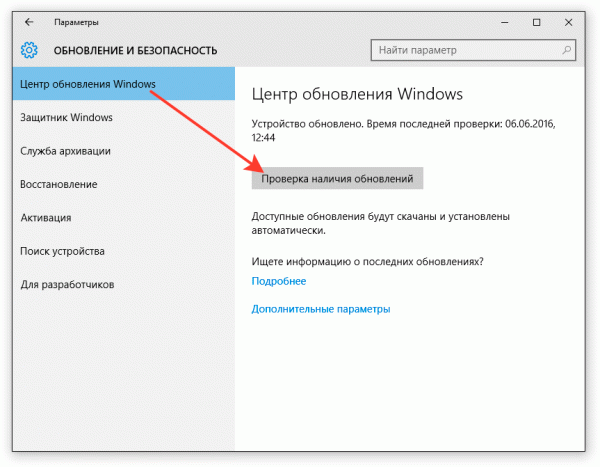
Не беспокойтесь, ничего больше не будет инсталлировано без вашего ведома. Система найдет доступные апдейты, но решение об их инсталляции вы будете принимать самостоятельно.
Деактивация через реестр
В редакции Home нет возможности использовать редактор групповой политики, поэтому описанные выше действия придется выполнять через системный реестр. Здесь главное быть внимательным и правильно назначать имена и значения параметрам, тогда всё получится:
Нажмите Win+R, выполните «regedit».
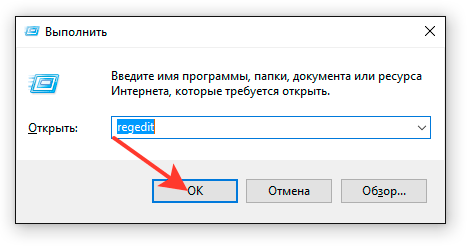
Перейдите на ветку HKEY_LOCAL_MACHINE\SOFTWARE\Policies\Microsoft\Windows. Откройте папку «Windows Update». Если её нет, то нужно создать подраздел с таким именем. Щелкните по «Windows» правой кнопкой, выберите создание раздела и назначьте для него имя «Windows Update». Внутри создайте подраздел «AU».
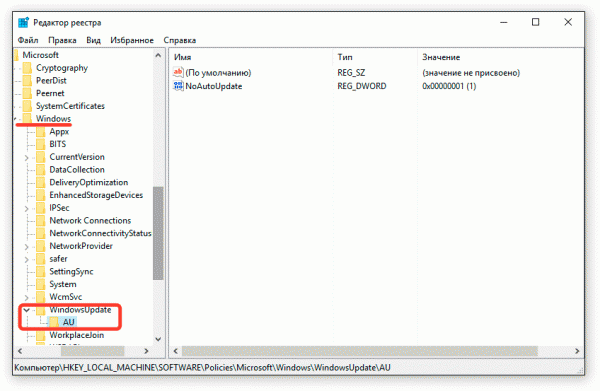
После всех манипуляций с разделами у вас должен получиться путь HKEY_LOCAL_MACHINE\SOFTWARE\Policies\Microsoft\Windows\WindowsUpdate\AU. Теперь нужно создать внутри раздела «AU» новый параметр:
Щелкните правой кнопкой по свободному месту, выберите создание параметра DWORD. Назначьте имя «NoAutoUpdate». Поставьте для него значение «1». Закройте редактор реестра. Зайдите в Центр обновлений и нажмите кнопку «Проверка», чтобы применить конфигурацию.
Чтобы убедиться, что метод работает, зайдите в дополнительные параметры. Меню выбора способа апгрейда будет недоступным.
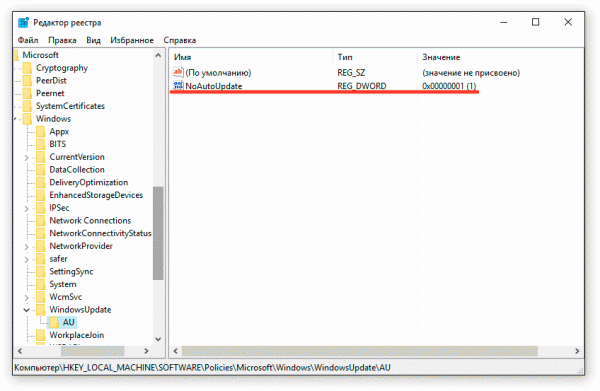
Создание лимитного подключения
В Виндовс 10 есть возможность установить лимитное подключение к интернету. Изначальным назначением этой опции является экономия трафика. Нам же интересен тот факт, что при ограниченном подключении новые компоненты перестают загружаться.
Откройте параметры, перейдите в раздел «Сеть и интернет». На вкладке «Wi-Fi» щелкните по ссылке «Дополнительные параметры».
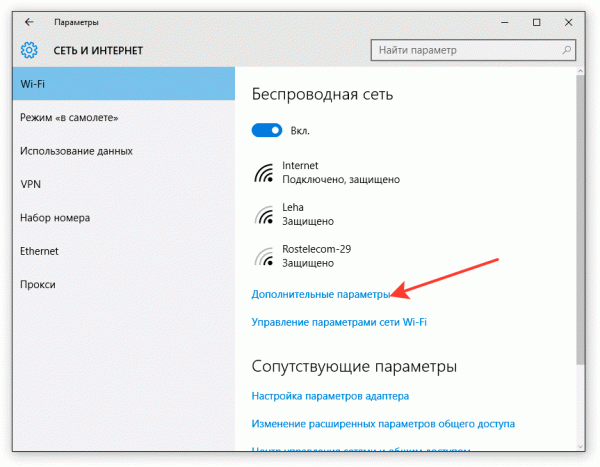
В поле «Лимитное подключение» передвиньте переключатель в положение «Включено».
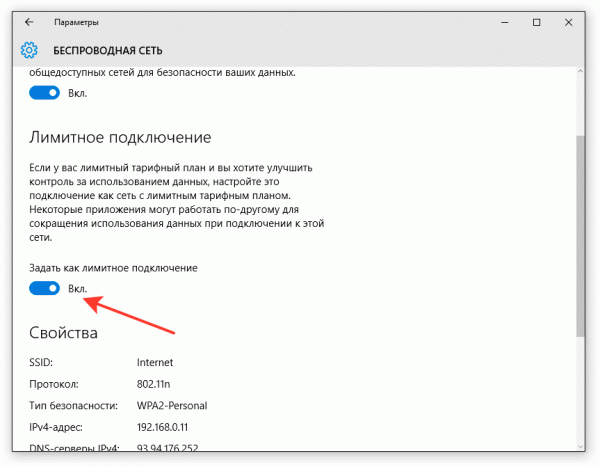
Единственный минус этого способа в том, что работает он только на компьютерах, которые подключаются к интернету по беспроводной сети. Если соединение установлено через кабель Ethernet, то установить ограниченное подключение не удастся.
Запрет на установку драйверов
Обновляются не только компоненты системы, но и драйверы оборудования. Дело благое, но бездумный апдейт часто приводит к появлению сбоев в работе устройств. Поэтому драйверы лучше обновлять вручную, скачивая с официального сайта разработчика, а автоматическую модернизацию рекомендуется выключить.
Нажмите Win+R, чтобы запустить диалог «Выполнить». Выполните запрос «rundll32 newdev.dll,DeviceInternetSettingUi». Установите значения «Нет, предоставить возможность выбора» и «Никогда не устанавливать». Сохраните конфигурацию.
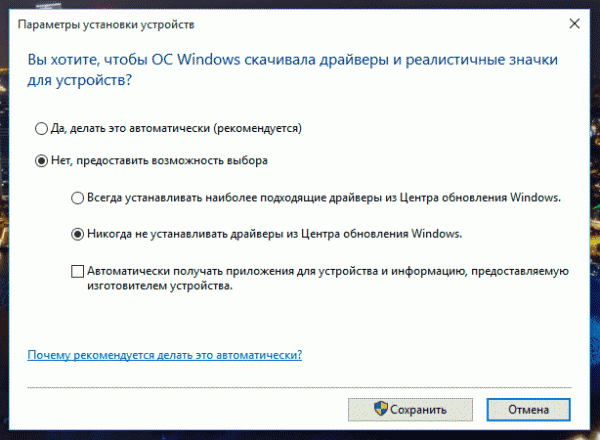
Это основные способы управления модернизацией компонентов Виндовс 10 и драйверов подключенного оборудования. Некоторые методы не особо очевидны: например, сложно догадаться, что для отключения апгрейда системы нужно установить лимитное подключение. Тем не менее, все описанные способы проверены и работают, так что теперь вы сможете самостоятельно решать, нужен ли «десятке» очередной апгрейд.
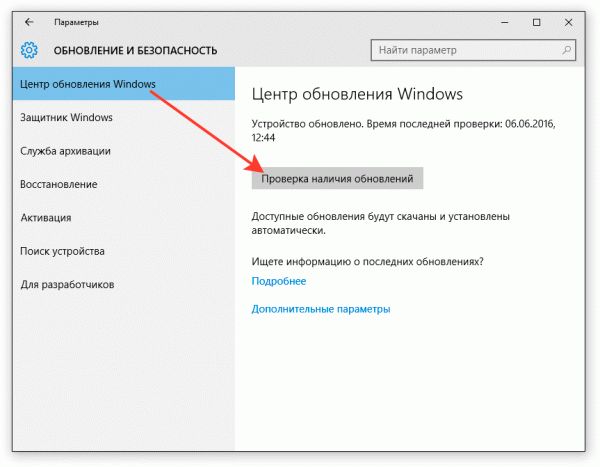
Крайне не рекомендуется совсем отказываться от модернизации Виндовс 10. В результате исправления ошибок улучшается производительность системы, обновление средств безопасности улучшает уровень защищенности компьютера. Кроме того, если вы пользуетесь встроенным антивирусом, то он тоже не будет обновляться, что пробьет серьезную брешь в обороне ОС. Поэтому наиболее адекватный вариант – это ручной выбор апгрейдов, которые вы готовы принять. Это видео вам в помощь!
Серия сообщений "компьютер":
Часть 1 - Как качать торренты
Часть 2 - КАК СКОПИРОВАТЬ СО СТРАНИЦЫ НЕКОПИРУЕМЫЙ ТЕКС
...
Часть 10 - уведомление до windows 10 - выбираем
Часть 11 - портативные программы
Часть 12 - Как отключить обновление Windows 10
Часть 13 - Как обновиться до Windows 10
Часть 14 - Уроки по Windows 10 от Знатока
...
Часть 23 - Как сделать из любого сайта веб-приложение.
Часть 24 - находить и восстанавливать файлы, удаленные по ошибке
Часть 25 - чистка компа
| Комментировать | « Пред. запись — К дневнику — След. запись » | Страницы: [1] [Новые] |






